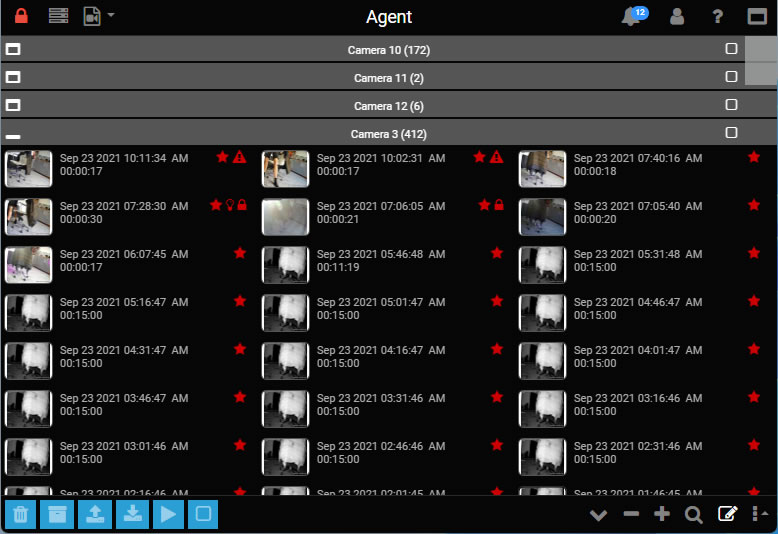用戶界面: 錄影
過濾
查看篩選
運動搜尋
查看運動搜尋
技巧和訣竅
- 使用設備名稱旁邊的圖示 最小化和最大化每個設備。
- 顯示在錄影旁邊的圖示表示:
- : 未觀看的錄影。
- : 延時錄影。
- : 錄影包含 AI 生成的警報事件。
- : 錄影包含警報事件。
- : 檔案已鎖定,不會被刪除。
- : 檔案已封存。
提示:從 v3720+ 版本開始,可以在編輯模式中編輯這些標誌。
- 對於原始模式錄影,可以在錄影期間進行回放。可以點擊「錄影已開始」通知進行即時回放。對於編碼錄影,切換到伺服器設定中的 VP8 編碼器 以獲得類似功能。 H264 不支援錄影期間的回放。
- 使用 縮小和放大以獲得更大的縮略圖或簡化的列表視圖。
- 使用右下角的折疊/展開圖示 切換所有設備。
- 點擊搜索圖示 以過濾錄影,類似於時間軸過濾器。
- 使用排序圖示 更改顯示模式(按設備或日期)。
- 點擊編輯圖示 進入編輯模式。選擇個別或批量錄影進行各種操作。
- 使用選定的錄影,使用左下角的圖示進行刪除、封存、上傳、鎖定、下載或排隊進行回放。已鎖定的錄影將不會被儲存管理封存。